Converteer, bewerk, comprimeer en maak video's op een gesplitst scherm met aangepaste instellingen.
iMovie Split Screen - Hoe u twee video's naast elkaar kunt combineren
Hoe maak split-screen video's op iMovie met twee video's naast elkaar? Op deze manier kun je, net als andere bekende vloggers, reactievideo's voor YouTube maken om je mening over enkele trending video's te laten zien. Of je nu een Mac- of iOS-gebruiker bent, je kunt video's op een gedeeld scherm maken met iMovie, de ingebouwde video-editor, door dit artikel te volgen. Als u echter speciale sjablonen nodig heeft, kunt u ook op zoek gaan naar een effectief alternatief voor videobewerkingstools. Blijf lezen voor meer informatie over de gedetailleerde stappen.
Gidslijst
Deel 1: Een video op gesplitst scherm maken in iMovie op Mac Deel 2: Twee video's naast elkaar plaatsen in iMovie op iPhone/iPad Deel 3: het beste iMovie-alternatief om video's met gesplitst scherm te maken Deel 4: Veelgestelde vragen over video op gesplitst scherm in iMovieDeel 1: Een video op gesplitst scherm maken in iMovie op Mac
Als je graag een video op een gedeeld scherm wilt maken op iMovie met je Mac, moet je eerst de iMovie-versie controleren. Met de vorige iMovie-versie kun je de side-by-side-functie kiezen en beginnen met het maken van een iMovie-splitscreen. Volg gewoon de onderstaande stappen om met succes een iMovie-splitscreen te maken volgens uw vereisten.
Stap 1Open op uw Mac iMovie en sleep de videoclips die u wilt samenstellen naar de tijdlijn.
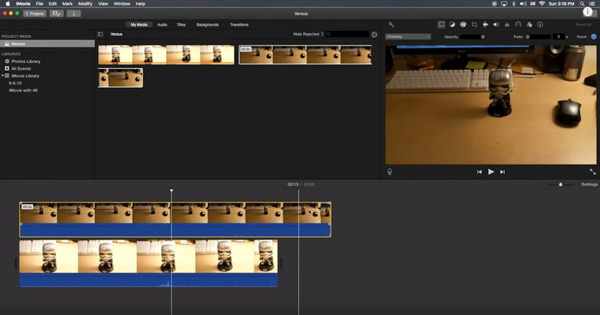
Stap 2Daarna moet u de Zij aan zij optie uit de overlay-instellingen. Als u ooit iets moet bijsnijden of aanwijzen om uw gesplitste iMovie-scherm aantrekkelijker te maken, kunt u vrijelijk gebruik maken van de Bijsnijden hulpmiddel.
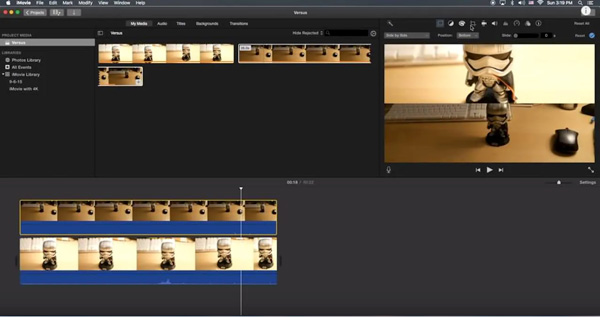
Deel 2: Twee video's naast elkaar plaatsen in iMovie op iPhone/iPad
Omdat we nu allemaal met onze smartphones en tablets werken, is het op de een of andere manier erg nuttig om onze projecten op ons gemak uit te voeren. Wat als u uw twee video's in één beeld wilt samenvoegen en u alleen uw iPhone/iPad bij u heeft? Is het mogelijk om dit te doen zonder een desktop te gebruiken? Waarschijnlijk wel. Met behulp van deze tool laten we u de juiste manieren zien hoe u twee video's naast elkaar in iMovie op uw iPhone kunt plaatsen.
Stap 1Het eerste dat u moet doen, is dat u de iMovie APP op uw iPad/iPhone draait en vervolgens een nieuw project start. Nu kunt u twee video's toevoegen die u wilt toevoegen aan een gesplitst schermeffect op iMovie
Stap 2Klik daarna gewoon op het weglatingsteken en kies vervolgens de splitsmodus. Het geeft je dan een zij-aan-zij-splitsing. Als u het type gesplitst scherm wilt wijzigen, kunt u dit doen via de overlay-bedieningselementen onderaan het scherm.
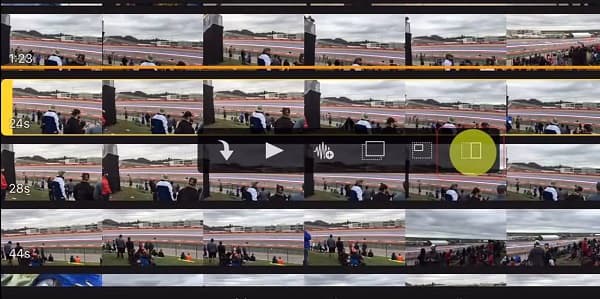
Deel 3: het beste iMovie-alternatief om video's met gesplitst scherm te maken
4Easysoft Mac Video-omzetter Hiermee kunt u de twee video's naast elkaar samenvoegen in slechts één frame met verschillende sjablonen, horizontaal of verticaal. Het behoudt de originele audiotrack of voegt achtergrondmuziek van uw computer toe. Bovendien zijn er enkele speciaal ontworpen sjablonen om de split-screen-effecten als iMovie te maken. Het biedt geavanceerde filters om filters te verbeteren, om te zetten en toe te passen met AI-technologie.

Bied tientallen split-screen-sjablonen met speciale patronen en verbluffende ontwerpen.
Pas verschillende parameters toe om video's te knippen, samen te voegen en bij te snijden om video's met een gesplitst scherm te maken.
Pas de side-by-side video aan als iMovie met verhoudingsgroottes, randen, schermmodi, enz.
Bewerk de video's, knip het gewenste deel uit, voeg verschillende videoclips samen en nog veel meer.
100% Veilig
100% Veilig
Stap 1Download en installeer 4Easysoft Total Video Converter, u kunt het programma starten en op klikken Collage menu. druk de Sjabloon en kies de stijl naast elkaar om een iMovie-effect op een gesplitst scherm te creëren. Er zijn veel sjablonen om uit te kiezen.

Stap 2Zodra u het programma al hebt gestart, klikt u op de Collage knop op het menutabblad. En omdat u met dit alternatieve hulpmiddel een gesplitst schermeffect in iMovie wilt uitvoeren, drukt u op de Sjabloon en kies de side-by-side-stijl.

Stap 3Om de procedure te kunnen starten, stelt u uw twee video's samen; klik gewoon op de + teken. U kunt ze verbeteren door op de knop te klikken Filter onder het Voorbeeld of voeg achtergrondmuziek toe door op de knop te klikken Audio knop.

Stap 4Je bent bijna klaar. Maar ga eerst naar de Opslaan in en kies een map die de bestemming zal zijn van uw bewerkte video. En daarna is uw video klaar om te exporteren. Klik gewoon op de Exporteren knop rechtsonder.

Deel 4: Hoe u online een iMovie-gesplitst scherm kunt maken
Hoe u een iMovie-gesplitst schermeffect kunt creëren via FlexClip
Met slechts enkele muisklikken kunt u eenvoudig uw foto's of videoclips uploaden en ze probleemloos naast elkaar plaatsen, dankzij de online video-editor van FlexClip. Er zijn veel overgangen, animaties en vele andere effecten waarmee je je video's aanzienlijk kunt verbeteren. Een ander voordeel van FlexClip is dat het gratis te gebruiken is als je een iMovie-split-screen-effect op je video's wilt toepassen. U kunt de onderstaande stappen volgen om de procedure te kennen.
Stap 1Klik op het menutabblad op de Media knop en plaats vervolgens de eerste video in het storyboard.
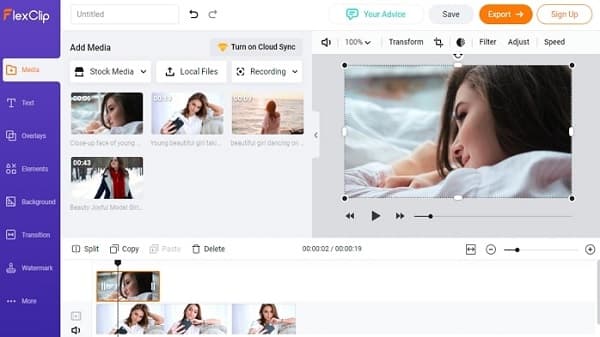
Stap 2Importeer als overlay de tweede video in het Storyboard met een Picture-in-Picture icoon. Om de twee video's naast elkaar te plaatsen, hoeft u ze alleen maar te slepen en neer te zetten. Je kunt je video-overlay ook verbeteren met de tools in de bovenste balk; helderheid aanpassen, bijsnijden, filters toevoegen en omdraaien.
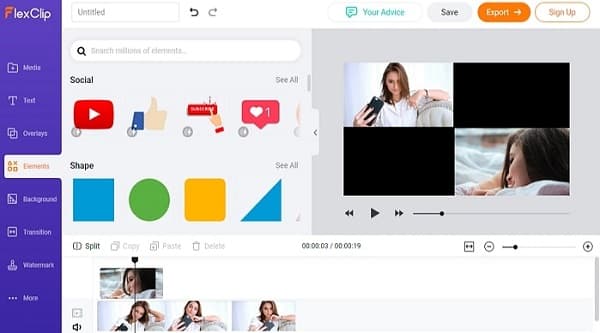
Stap 3Dit is slechts een optionele stap, maar als je wat videobewerking wilt doen nadat je de twee video's naast elkaar hebt gezet, kun je ook de achtergrondmuziek instellen, wat voice-overs doen, ondertitels en titels toevoegen.
Hoe u een iMovie-gesplitst schermeffect kunt creëren via FlexClip
Nu kunt u iMovie-achtige video's op een gesplitst scherm soepel online maken met behulp van de Fastreel online videobewerkingstool van Movavi. Omdat het een online tool is, hoeft u geen omslachtige desktopsoftware te installeren. Bovendien hoeft u zich geen zorgen te maken over uw privacy, aangezien uw bestanden beschermd zijn tegen ongeoorloofde toegang. Je kunt je bewerkte video’s gratis op Fastreel opslaan met het watermerk of je kunt het watermerk verwijderen door de betaalde optie te kiezen.
Stap 1Kies de sjabloon met twee frames, omdat u het iMovie-effect op een gesplitst scherm op uw werk wilt toepassen.
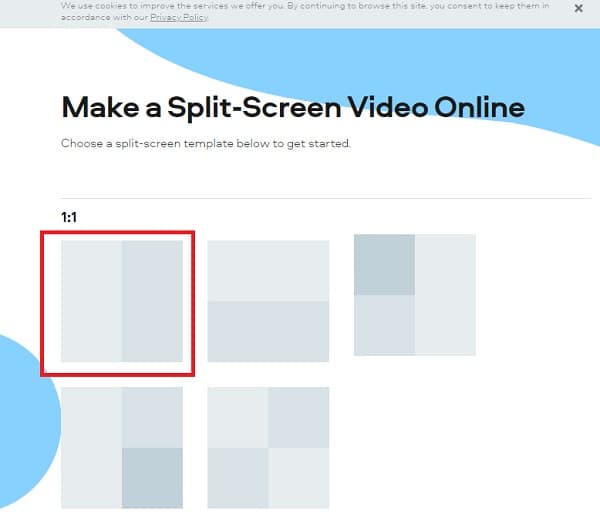
Stap 2Klik op de + bestand uploaden vanaf de linkerbovenhoek van het scherm en voeg vervolgens de twee video's toe die je wilt combineren.
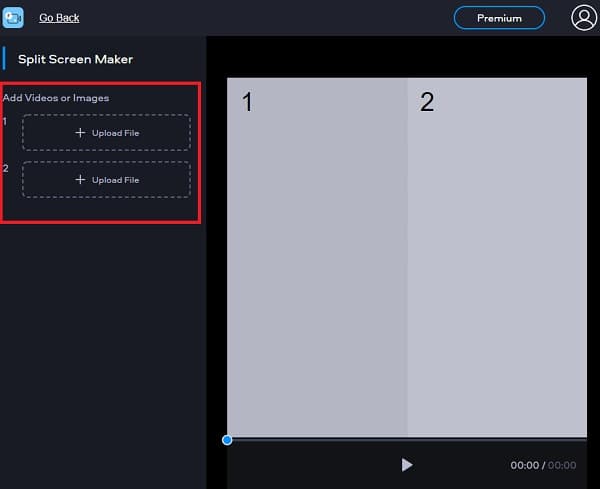
Stap 3En als u al tevreden bent met uw werk, kunt u het nu opslaan door op te drukken Resultaat exporteren knop rechtsonder in het voorbeeld.
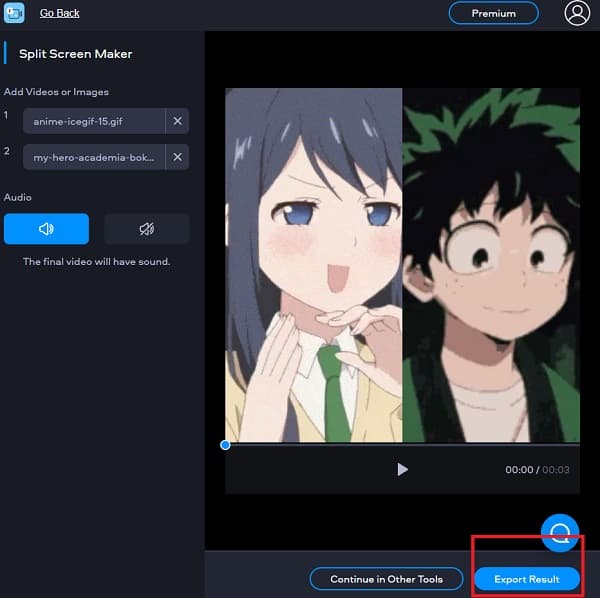
Deel 4: Veelgestelde vragen over video op gesplitst scherm in iMovie
-
Kan ik meerdere gesplitste schermen maken in iMovie?
Absoluut ja! U kunt de clip aan een andere clip koppelen en deze tegelijkertijd afspelen met het gesplitste schermeffect van iMovie. Je kunt ook meerdere video's in hetzelfde frame plaatsen waarin je ze wilt hebben.
-
Waarom kan ik geen iMovie-video op een gedeeld scherm maken?
Omdat uw video's misschien niet op de juiste regel staan, moet u er rekening mee houden dat ze altijd in de middelste rij moeten staan, zodat u ze kunt splitsen. Maar het is ook mogelijk dat iMovie crasht, dus u moet de alternatieve iMovie-videobewerkingstool bij u hebben.
-
Worden iMovie-video's op een gesplitst scherm automatisch opgeslagen?
Zoals je hebt gemerkt, is er geen optie opslaan op het menutabblad van iMovie. Dit komt omdat uw werk al automatisch op de harde schijf van uw computer is opgeslagen. Uw project is klaar om op verschillende platforms te delen zodra u klaar bent met werken.
Conclusie
En daarmee is de discussie afgerond. Of je nu een iMovie-video met gesplitst scherm maakt met je Mac, iPhone, iPad of Windows, je kunt nog steeds enkele filters of achtergrondmuziek en overgangen toevoegen en zelfs de duur van de twee video's aanpassen. Als u al deze functies in slechts één tool wilt uitproberen, hoeft u alleen maar te downloaden 4Easysoft Total Video Converter vandaag om met je werk te beginnen.
100% Veilig
100% Veilig



